Come compilare una sequenza di date escludendo i fine settimana e le festività in Excel?
In un foglio di lavoro di Excel, puoi utilizzare la funzione del quadratino di riempimento per inserire rapidamente una sequenza di date. Tuttavia, se hai bisogno di creare una sequenza di date ignorando i fine settimana e determinate festività, come potresti risolvere questo problema in Excel?
Compilare una sequenza di date senza fine settimana e festività con una formula
Compilare una sequenza di date senza fine settimana e festività con una formula
La seguente formula può aiutarti a compilare una sequenza di date ignorando i fine settimana e le festività secondo necessità; procedi nel modo seguente:
1. Inserisci la prima data nella cella A2 da cui inizierai a elencare le date, quindi digita questa formula: =GIORNO.LAVORATIVO(A2;1;$D$2:$D$6) nella cella A3, e premi il tasto Invio. Verrà visualizzato un numero a cinque cifre, come mostrato nello screenshot seguente:
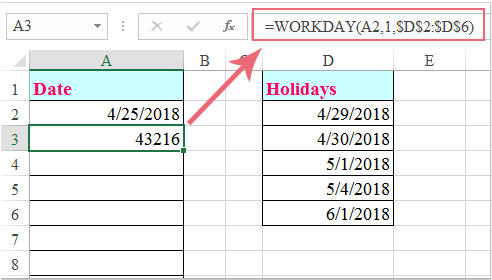
Nota: Nella formula sopra, A2 è la cella in cui hai inserito la prima data, D2:D6 è l'intervallo di celle che contiene le festività che desideri escludere.
2. Trascina quindi il quadratino di riempimento verso il basso fino alle celle in cui desideri inserire la sequenza di date, come mostrato nello screenshot:
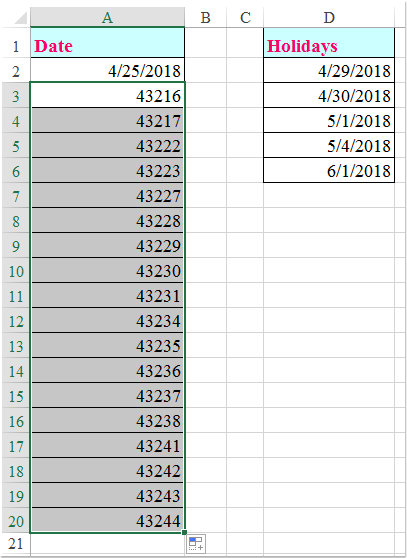
3. Infine, devi cambiare il formato numerico in formato data. Fai clic su Data Breve dall'elenco a discesa Generale sotto la scheda Home, e tutte le stringhe numeriche verranno convertite in formato data, come mostrato nello screenshot:
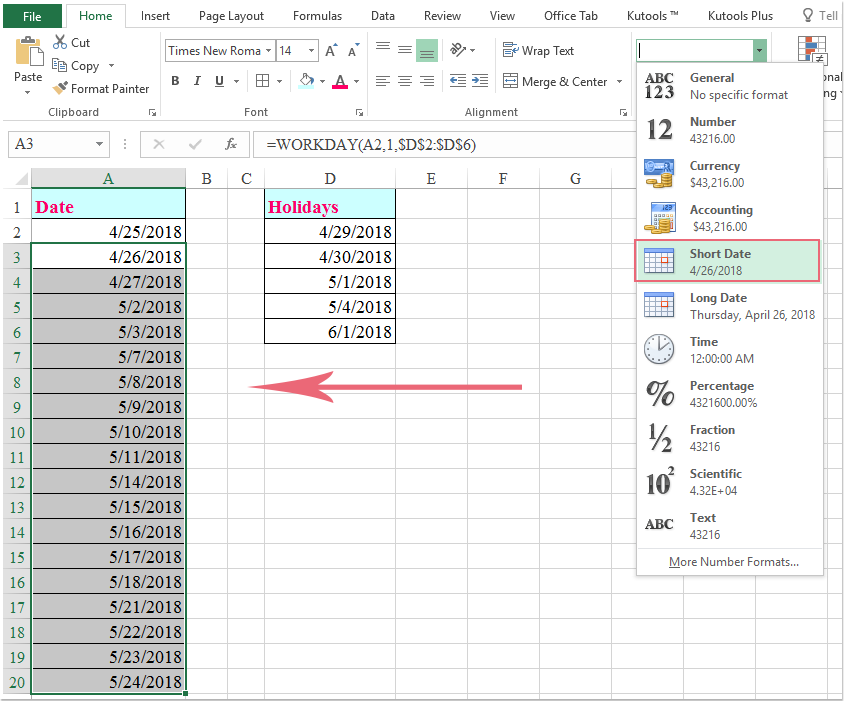
I migliori strumenti per la produttività in Office
Potenzia le tue competenze in Excel con Kutools per Excel e sperimenta un'efficienza mai vista prima. Kutools per Excel offre oltre300 funzionalità avanzate per aumentare la produttività e farti risparmiare tempo. Clicca qui per ottenere la funzione di cui hai più bisogno...
Office Tab porta le schede su Office e rende il tuo lavoro molto più semplice
- Abilita la modifica e lettura a schede in Word, Excel, PowerPoint, Publisher, Access, Visio e Project.
- Apri e crea più documenti in nuove schede della stessa finestra invece che in nuove finestre.
- Aumenta la produttività del50% e riduce centinaia di clic del mouse ogni giorno!
Tutti gli add-in Kutools. Un solo programma di installazione
La suite Kutools for Office include add-in per Excel, Word, Outlook & PowerPoint più Office Tab Pro, ideale per i team che lavorano su più app di Office.
- Suite tutto-in-uno — Add-in per Excel, Word, Outlook & PowerPoint + Office Tab Pro
- Un solo programma di installazione, una sola licenza — configurazione in pochi minuti (pronto per MSI)
- Funzionano meglio insieme — produttività ottimizzata su tutte le app Office
- Prova completa30 giorni — nessuna registrazione, nessuna carta di credito
- Massimo risparmio — costa meno rispetto all’acquisto singolo degli add-in